如何利用微星Afterburner软件调整风扇转速?
微星afterburner是一款非常受欢迎的显卡超频和监控工具,它不仅允许用户调整显卡的频率、电压和风扇曲线,还能监控系统的各项参数,下面将详细介绍如何通过微星afterburner调节显卡风扇的转速。
准备工作

在开始之前,请确保已经安装了最新版本的微星afterburner软件,如果尚未安装,可以前往微星官网下载。
打开软件并选择显卡
启动微星afterburner后,软件会自动检测并显示当前系统的显卡信息,在软件界面中,你会看到多个选项卡,如“gpu”、“温度”、“风扇”等。
调整风扇设置
1. 手动调节模式
点击“风扇”选项卡,这里会展示当前显卡的风扇转速。

勾选“风扇速度”下方的复选框,激活风扇控制功能。
在“设定风扇转速”区域,你可以直接输入想要设置的风扇转速百分比,或者使用滑块来调整。
确认无误后,点击“应用”按钮使设置生效。
2. 自定义风扇曲线
如果你需要根据不同的温度阈值自动调整风扇转速,可以使用“风扇曲线”编辑器。
点击“编辑”按钮进入风扇曲线配置界面。
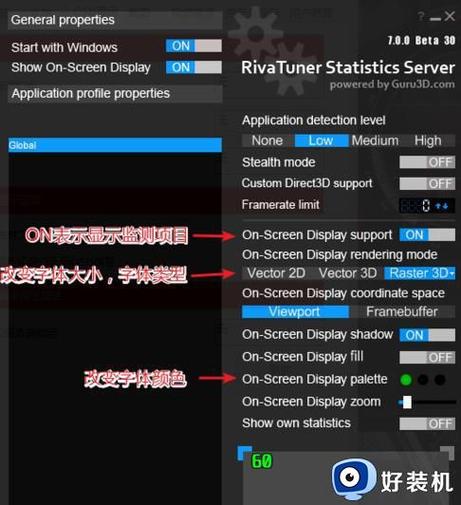
在这个界面中,你可以通过添加和移动点来创建一条曲线,这条曲线定义了在不同温度下显卡风扇的转速。
完成曲线编辑后,点击“保存”并关闭编辑器。
返回主界面,勾选“风扇曲线”复选框,并从下拉菜单中选择你刚才创建的曲线。
监控效果
调整完风扇设置后,可以在“监视”选项卡中实时查看显卡的温度、风扇转速等信息,以确保设置的效果符合预期。
相关问题与解答
q1: 调整风扇转速是否会影响显卡性能?
a1: 通常情况下,适当增加风扇转速可以提高显卡散热效率,避免因过热而降低性能或损害硬件,过高的风扇转速可能会引起噪音增大,且对风扇寿命有一定影响,建议根据实际需求和散热情况适度调整风扇转速。
q2: 微星afterburner是否支持所有型号的显卡?
a2: 微星afterburner主要支持基于nvidia和amd的显卡,但并非所有型号都能完美兼容,一些旧型号的显卡可能无法使用全部功能,部分非公版的显卡也可能因为制造商的限制而无法使用afterburner的全部功能,建议查阅微星官方网站获取最新的兼容信息。










